WordPress Toolkit es una interfaz de administración que le permite instalar, configurar y administrar WordPress en Plesk fácilmente. En este artículo, le mostraremos cómo realizar copias de seguridad y restaurar instalaciones de WordPress en Plesk. Comience accediendo a su panel de control de Plesk a través de su Tablero de HostPapa.
Tenga en cuenta que WordPress Toolkit puede instalar, configurar y administrar WordPress versión 4.9 y posteriores, y la extensión es gratuita con las ediciones Web Pro y Web Host Plesk. Está disponible por una tarifa para la edición Web Admin.
Cómo hacer una copia de seguridad y restaurar las instalaciones de WordPress
Para ayudar a prevenir la pérdida de datos, puede hacer una copia de seguridad y restaurar sus sitios web. Puede hacerlo utilizando la función del kit de herramientas de WordPress o la herramienta general de copia de seguridad Plesk Backup Manager.
Crear copias de seguridad en el kit de herramientas de WordPress puede ser más conveniente porque:
- WordPress Toolkit realiza copias de seguridad de sitios web individuales, mientras que Backup Manager realiza copias de seguridad de toda la suscripción con sus sitios web y datos.
- Las copias de seguridad del kit de herramientas de WordPress requieren menos tiempo y espacio en disco para sitios web individuales.
- Las copias de seguridad del kit de herramientas de WordPress no requieren ninguna configuración.
Para hacer una copia de seguridad de un sitio web de WordPress, siga estos pasos:
1. Vaya a WordPress .
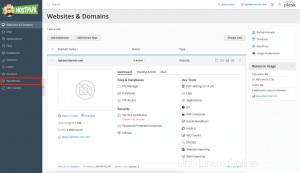
2. Haga clic en Copia de seguridad / Restaurar en la tarjeta de instalación que desea respaldar.
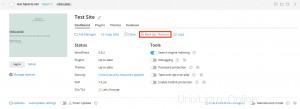
3. Haga clic en Copia de seguridad .
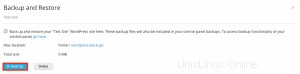
Cuando se complete la copia de seguridad, se mostrará en la lista de copias de seguridad del kit de herramientas de WordPress.
Para restaurar un sitio web de WordPress, siga estos pasos:
1. Vaya a WordPress .
2. Haga clic en Copia de seguridad / Restaurar en la tarjeta de instalación que desea restaurar.
3. Haga clic en Restaurar . Ahora ha restaurado su copia de seguridad.
Es posible que desee descargar los archivos de copia de seguridad del kit de herramientas de WordPress para almacenarlos en otro lugar.
Para descargar archivos de copia de seguridad de WordPress Toolkit, sigue estos pasos:
1. Vaya a WordPress .
2. Haga clic en Copia de seguridad / Restaurar en la tarjeta de instalación cuyos archivos de copia de seguridad desea descargar.
3. Haga clic en el icono de descarga correspondiente a la copia de seguridad cuyos archivos desea descargar. Se le redirigirá al directorio del Administrador de archivos, donde se restauran las copias de seguridad del kit de herramientas de WordPress.
4. Haga clic en el icono de tres líneas correspondiente al archivo de copia de seguridad que desea descargar.
5. Haga clic en Descargar .
Ahora habrá descargado un archivo de copia de seguridad. Puede eliminar las copias de seguridad que ya no necesita.
Para eliminar una copia de seguridad de WordPress Toolkit, sigue estos pasos:
1. Vaya a WordPress .
2. Haga clic en Copia de seguridad / Restaurar en la tarjeta de instalación cuyos archivos de copia de seguridad desea eliminar.
3. Haga clic en el icono de la papelera correspondiente a la copia de seguridad que desea eliminar.
4. Haga clic en Eliminar. Ahora ha eliminado la copia de seguridad.